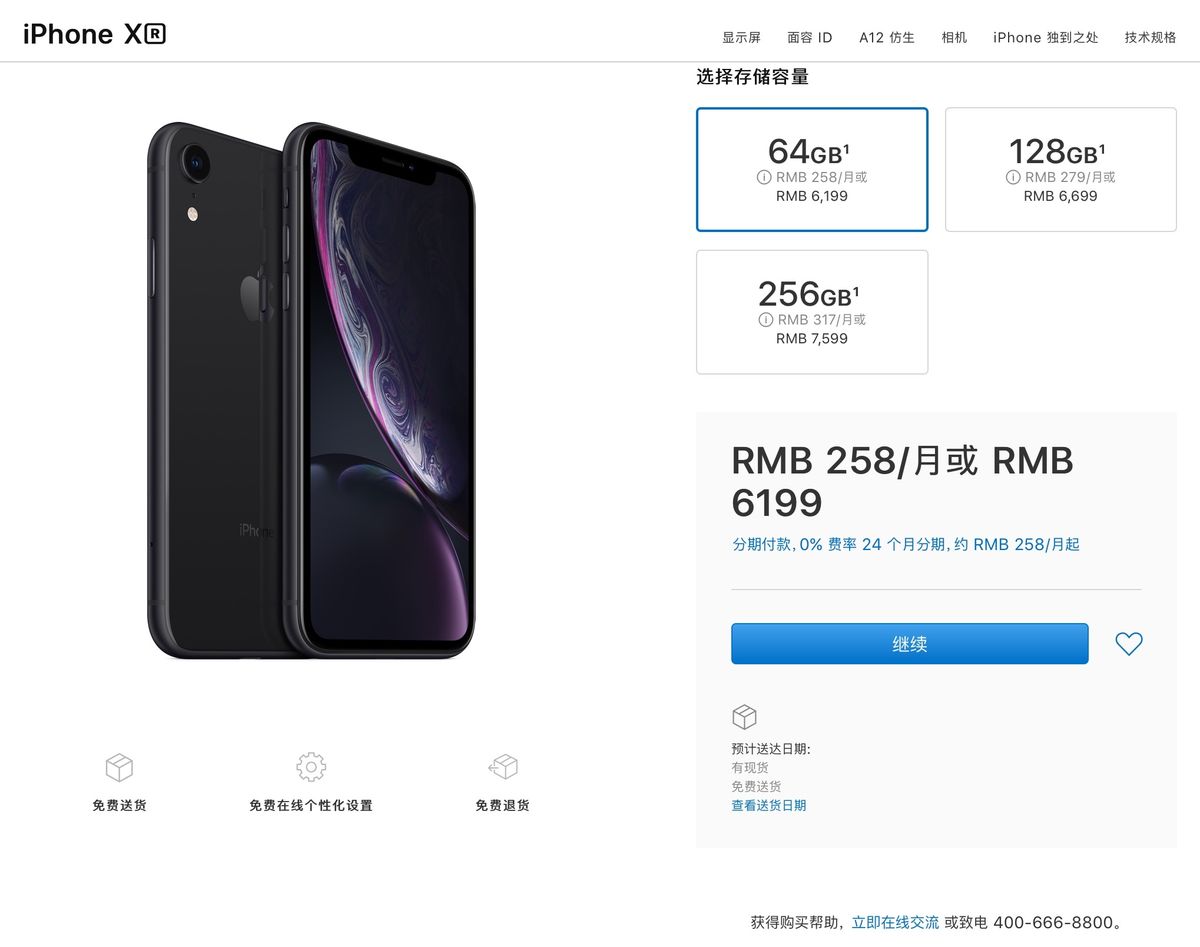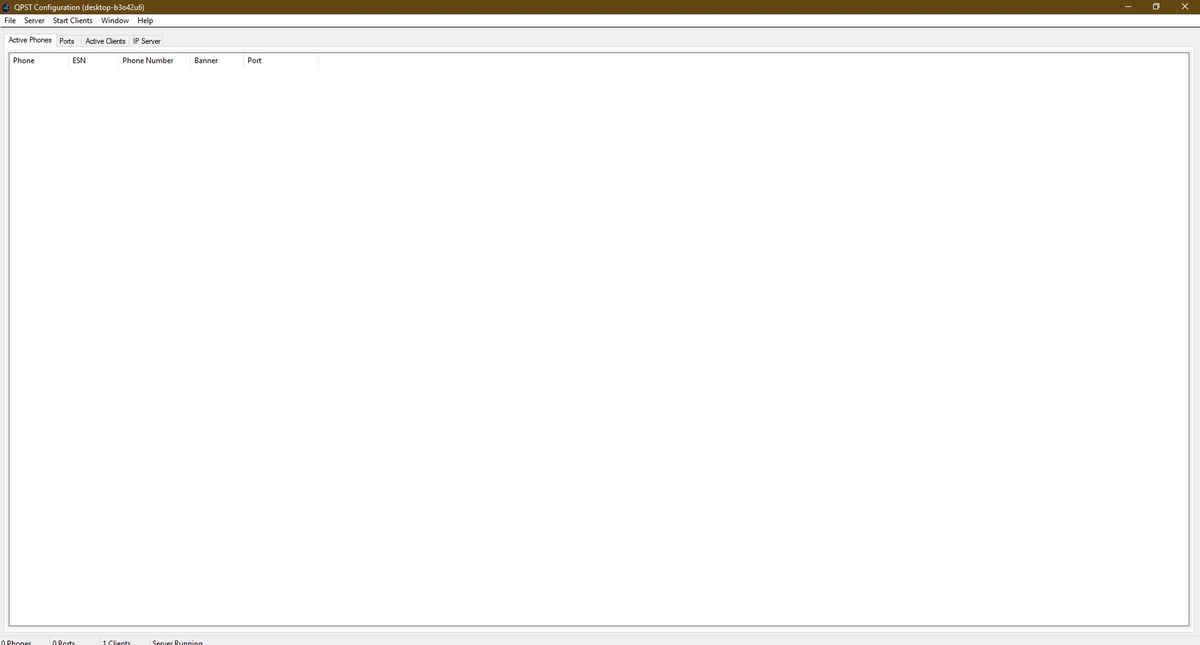I-access ang Mga Twitter Bookmark sa Desktop - Tutorial
Sa gayon, halos lahat sa atin sa ilang mga punto nakatira sa buhay ng isang pang-araw-araw Twitter gumagamit na nagawa ito. Hindi nagtagal, nagdagdag ang Twitter ng kaunting tampok na tinatawag na Mga Bookmark na karaniwang pinapayagan kang i-save ang mga tweet at mai-save ang mga ito. Kaya't hindi mo kinailangan na magustuhan at muling ibalik ang mga tweet para lamang sa nag-iisang hangarin na i-save ang mga ito talaga. Sa artikulong ito, pag-uusapan natin ang tungkol sa Access Twitter Bookmarks sa Desktop - Tutorial. Magsimula na tayo!
Ang problema ay ang bahagi ng Mga Bookmark na ito ay may pagkukulang dahil magagamit lamang ito sa bersyon ng mobile app sa halip na ang bersyon ng desktop.
Ang pagkakaroon nito na tulad nito ay nangangahulugang hindi mo mai-bookmark ang mga tweet mula sa iyong desktop pati na rin hindi mo ma-access ang mga na na-bookmark mo na talaga.
Nagdagdag din ang Twitter ng tampok na mga bookmark sa mga app nito habang pabalik din. Pinapayagan ka rin ng tampok na i-save ang isang tweet sa isang nakatuong seksyon ng app. Ito ay talagang paraan na mas mahusay kaysa sa retweeting nito o gusto ito. Ang seksyon ng mga bookmark ay maaaring maging kalat din kung hindi ka maingat, gayunpaman, mas mahusay ito kaysa sa pagpunta sa retweet at / o paboritong ruta talaga. Sa kasamaang palad, ang tampok na ito ay talagang pinaghihigpitan sa mga app. Hindi lamang mo mai-bookmark ang mga tweet mula sa web na bersyon, gayunpaman, hindi mo rin ma-access ang mga ito. Sa kasamaang palad, mayroong isang talagang simpleng pag-iingat; Mobile sa Twitter.
I-access ang Mga Bookmark ng Twitter
Ang mga bookmark ng Twitter ay maaaring hindi bahagi ng desktop na bersyon ng website gayunpaman, isinama sila sa bersyon ng mobile web. Kung nais mong i-access ang mga bookmark ng Twitter sa iyong desktop, pagkatapos ay bisitahin ang mobile na bersyon ng Twitter.
Mag-sign in sa mobile na bersyon at pagkatapos ay i-click ang iyong larawan sa profile sa itaas. Ang isang menu ay magbubukas kasama ang isang pagpipilian sa Mga Bookmark. Mag-tap dito upang matingnan ang lahat ng iyong mga nai-bookmark na tweet. Ito ay hindi na sinasabi kahit na kung kailangan mong i-bookmark ang isang tweet mula sa iyong desktop, ito ang aktwal na paraan upang magawa ito.
Ang hindi pagdaragdag ng Twitter ng opsyong ito sa desktop na bersyon ng kanilang website ay talagang katawa-tawa. Ang tampok na bookmark ay talagang kapaki-pakinabang; kasama ang napakaraming mga tweet sa timeline ng isang gumagamit, at isang talagang malaking bilang ng mga retweet na quote ng tweet, at nagustuhan din ang mga tweet. Sinusubaybayan iyon ng ilang mga tweet o isang magandang thread ay hindi madali. Ang puntong ito ay hindi lamang upang bigyan ito ng pampalakas na pampalakas, gayunpaman, upang mabasa ulit ito kung kailangan mo.

Dagdag | Mga Twitter Bookmark sa Desktop
Ang mga gumagamit ay maaaring makagawa sa pagmemensahe ng isang tweet sa isang tao gayunpaman, na nakakasangkot sa iba pang mga tao at ito ay mahirap gamitin. Hindi ito kukuha ng marami upang idagdag ang tampok na ito sa desktop na bersyon ng website talaga. Isaalang-alang kung paano binabago ng Twitter ang paraan kung paano magagamit ng mga third-party na app ang API nito, na mabisang ginagawa ang ilan sa mga pinakamahuhusay. Dapat itong bigyan ang mga gumagamit ng isang mas mahusay na karanasan din.
Kung nahanap mo ito isang hindi maginhawang paraan upang ma-access ang mga bookmark ng Twitter sa iyong desktop. Maaari mong palaging gamitin ang tampok na mga bookmark sa iyong browser. Ang mga browser ay may tampok na pag-sync na nagbibigay sa iyo ng pahintulot na i-sync ang iyong mga bookmark sa pagitan ng iba't ibang mga desktop at maging mga mobile device din. Maaari ka ring lumikha ng isang nakalaang folder para sa mga tweet na na-bookmark mo at maiwasan ang mga ito mula sa paghahalo kasama ang lahat ng iba pang na-bookmark mo. Gagana lamang ito kung hindi mo gaanong ginagamit ang Twitter app sa iyong telepono, o hindi man.
Bakit Lumipat mula sa Gusto sa Bookmark? | Mga Twitter Bookmark sa Desktop
Kaya, sa nakaraang ilang taon, dahan-dahan na binago ng Twitter ang pag-uugali ng pindutan ng Tulad (dating kilala bilang Paboritong) pati na rin. Ito ay dating ginamit upang maging isang paraan ng pagpapakita ng pagpapahalaga sa isang post. Ito ay isang workaround din upang mai-save ang mga tweet at i-automate ang mga gawain gamit ang mga serbisyo tulad ng IFTTT.
Ngayon, ang tampok na Tulad ay ginagamit talaga sa publiko, at nagdudulot din ito sa rekomendasyon ng engine ng Twitter. Kailan man ang isang tao sa iyong lupon ay nagustuhan ang tweet ng iba, pagkatapos ay lalabas ito sa iyong feed. Magpapadala pa ang Twitter ng isang abiso sa iyong mga tagasunod para sa mga tweet na nagustuhan mo rin ito.
Kung nagustuhan ninyo ang mga tweet lamang upang mai-save ang mga ito para sa ibang pagkakataon. Sa gayon marahil hindi ito ang nais mong mangyari.
Magsisimula ka talagang mag-bookmark ng mga tweet ngayon. Ang bookmark ay tapos na nang pribado, at ang data ay hindi ibinabahagi kasama ng sinuman. Ang isang hiwalay na seksyon para sa Mga Bookmark ng Twitter ay mayroon ng lahat ng iyong mga na-bookmark na tweet na talaga. Tingnan natin kung paano gumagana ang tampok na Twitter Bookmark sa mobile app at sa website.
Paano mo mai-bookmark ang Mga Tweet sa Mobile App | Mga Twitter Bookmark sa Desktop
Kailan man na-browse mo ang iyong Twitter feed at pagkatapos ay mahahanap mo ang isang tweet o link. Na nais mong i-save para sa ibang pagkakataon, pagkatapos ay mag-click sa pindutang Ibahagi. Maaari mo ring gawin ang pareho sa pinalawak na pagtingin din sa tweet.
windows 10 avast paggamit ng 100 disk
- Mula sa popup, kailangan mong mag-click sa Magdagdag ng Tweet sa Mga Bookmark.

Hanapin natin ito ngayon sa seksyon ng Mga Bookmark din ng Twitter.
- Tumungo sa home screen ng Twitter app, at pagkatapos ay mag-click sa iyong icon ng Profile sa kaliwang sulok sa itaas (o pagkatapos ay mag-swipe mula sa kaliwang gilid ng screen).
- Mula dito, kailangan mong mag-click sa Mga Bookmark.

- Ngayon lahat ng iyong nai-save na tweet ay lalabas dito. Ang pinakabagong tweet na na-bookmark ay nasa tuktok din. Isasama rin sa tweet ang lahat ng naka-attach na media. Maaari kang mag-click dito upang mapalawak ang tweet at makita ang mga tugon.
Kung nais mong tanggalin ang isang tweet mula sa mga bookmark, mag-click sa pindutang Ibahagi at pagkatapos ay piliin ang Alisin mula sa Mga Bookmark.
Paano mo Ma-bookmark ang Mga Tweet sa Website ng Twitter? | Mga Twitter Bookmark sa Desktop
Ang proseso ay pareho lamang sa website ng Twitter na maaaring ma-access mula sa anumang computer o mobile web browser.
- Una, buksan ang website ng Twitter at hanapin ang tweet na kailangan mo upang mai-bookmark.
- Mag-tap sa pindutan ng Ibahagi sa ilalim ng tweet.
- Mula sa menu, pagkatapos ay mag-tap sa Magdagdag ng Tweet sa Mga Bookmark. Mapo-bookmark din ang tweet.
- Hanapin ang seksyon ng Mga Bookmark ay talagang madali sa desktop website. Makakakita ka rin ng isang pindutan ng Mga Bookmark sa sidebar. (Kung gumagamit ka ng isang laptop o mas maliit na display at ang sidebar ay nasa compact mode, pagkatapos ay makikita mo lamang ang isang icon ng bookmark.)
- Mag-tap sa pindutan ng Mga Bookmark sa sidebar upang buksan ang iyong mga nai-bookmark na tweet.
- Maaari mo na ngayong i-browse ang lahat ng iyong nai-save na mga tweet.
Kung nais mong tanggalin ang isang tweet mula sa listahan ng mga bookmark, pagkatapos ay tapikin ang pindutang Ibahagi at piliin ang Alisin ang Tweet mula sa Mga Bookmark.
Konklusyon
Sige, Iyon lang ang Mga Tao! Inaasahan kong gusto mo ng artikulong ito at kapaki-pakinabang din sa iyo. Bigyan kami ng iyong puna dito. Gayundin kung mayroon kang karagdagang mga query at isyu na nauugnay sa artikulong ito. Pagkatapos ipaalam sa amin sa seksyon ng mga komento sa ibaba. Babalik kami sa iyo sa ilang sandali.
Magkaroon ng isang Magandang Araw!
Tingnan din: Balik-aral: Ligtas O Ligal na Magagamit ang Putlocker?